A Apple introduziu a personalização da tela de bloqueio no iPhone com a atualização do iOS 16 no ano passado. No entanto, a empresa pulou as mesmas melhorias no iPad. Com a atualização do iPadOS 17, a Apple finalmente traz as mesmas opções de personalização elegantes para personalizar a tela de bloqueio do iPad como um profissional.
iPadOS 17 traz astronomia, clima e outros papéis de parede de emoji divertidos para personalizar seu iPad. Parece e se sente muito melhor na tela grande do seu iPad e até se anima quando você gira a tela. Você pode até colocar os widgets da tela de bloqueio e personalizar o relógio com diferentes tipos de fonte e cores. Sem mais delongas, vamos começar.
1. Verifique os novos papéis de parede
Os papéis de parede padrão de Astronomia, Clima e Caleidoscópio da Apple parecem de cair o queixo em uma tela grande. Você pode verificá-los e aplicá-los facilmente nas configurações do iPad. Aqui está o que você precisa fazer.
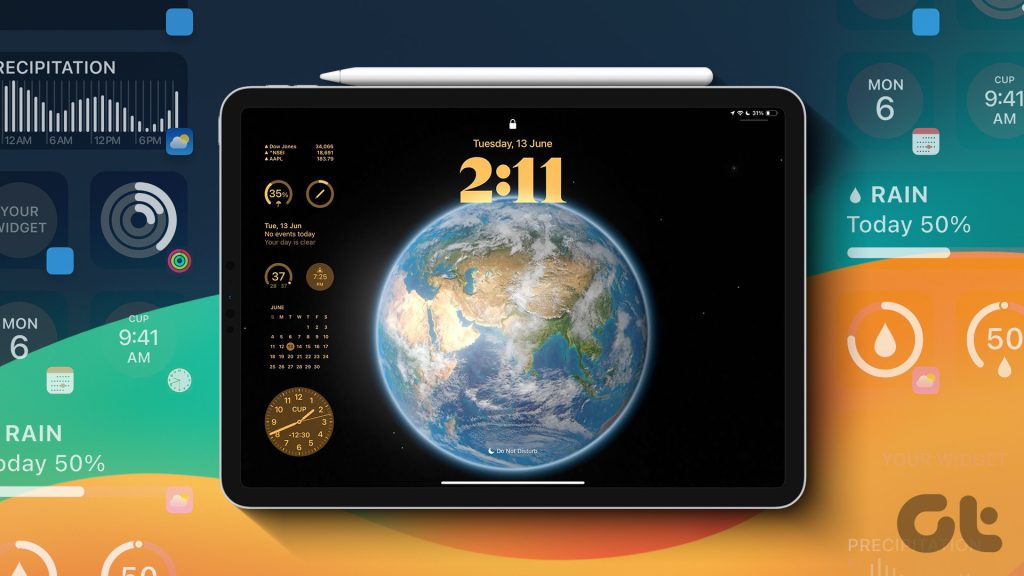
Etapa 1: Abra Configurações no iPad e vá até Papel de parede. Toque em Adicionar novo papel de parede.
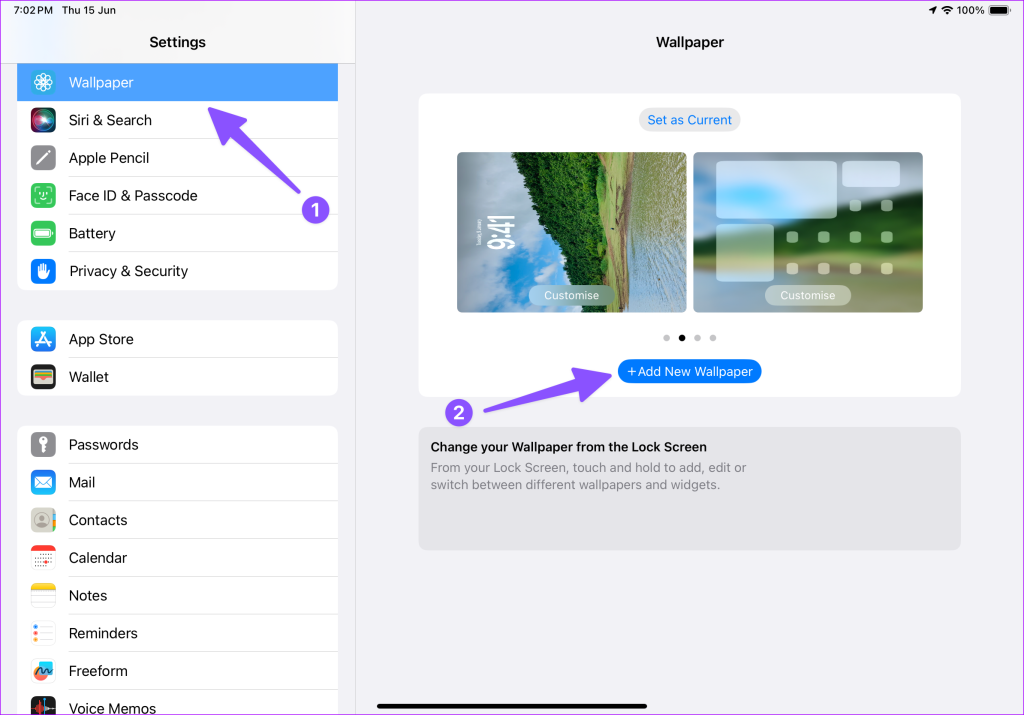
Etapa 2: role para baixo para verificar as novas séries de papéis de parede de Clima e Astronomia, Caleidoscópio, Emoji e Unity. Vamos selecionar Saturno na seção Astronomia.
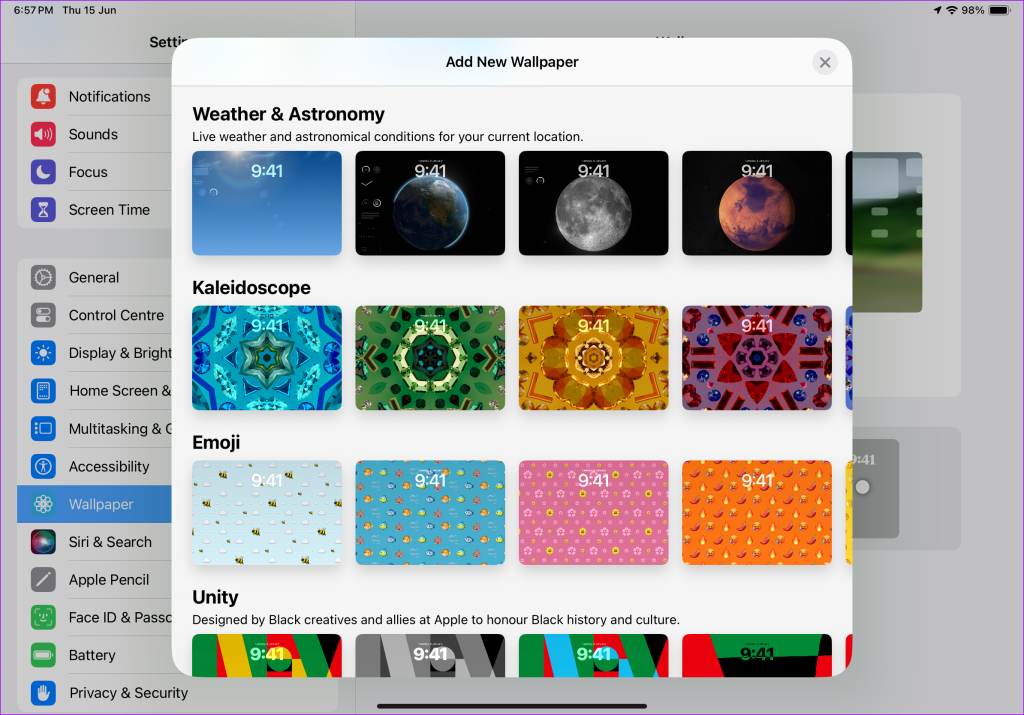
Etapa 3: Dê permissão relevante para acessar sua localização. Toque em Adicionar.
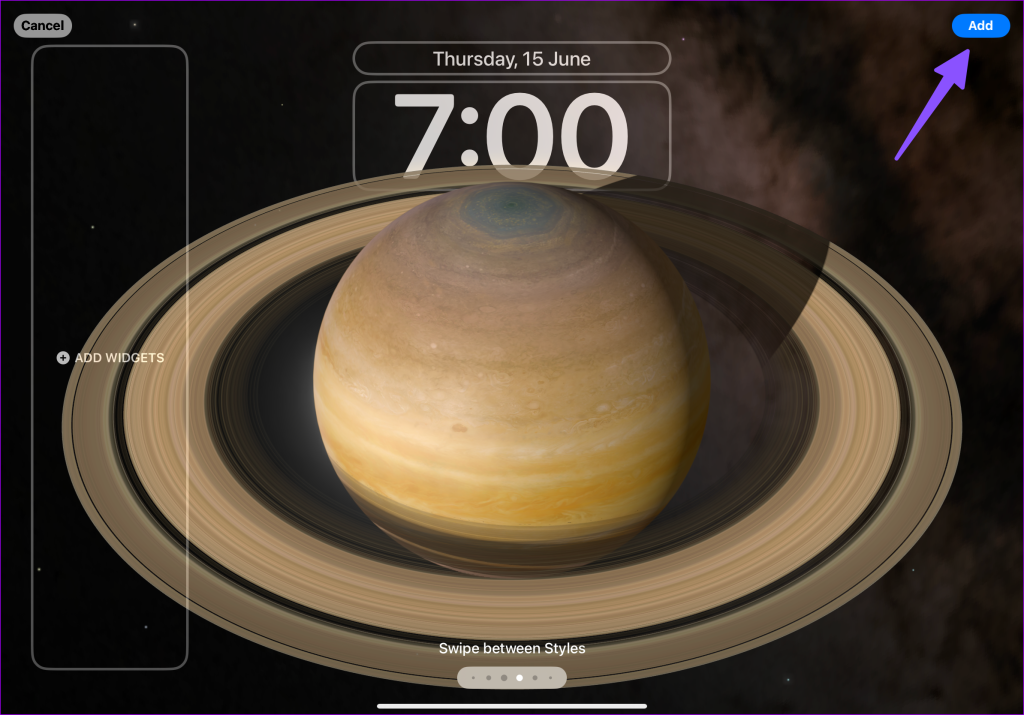
Etapa 4: você pode aplicar o mesmo papel de parede à tela inicial ou clicar em Personalizar tela inicial para escolher uma imagem diferente.
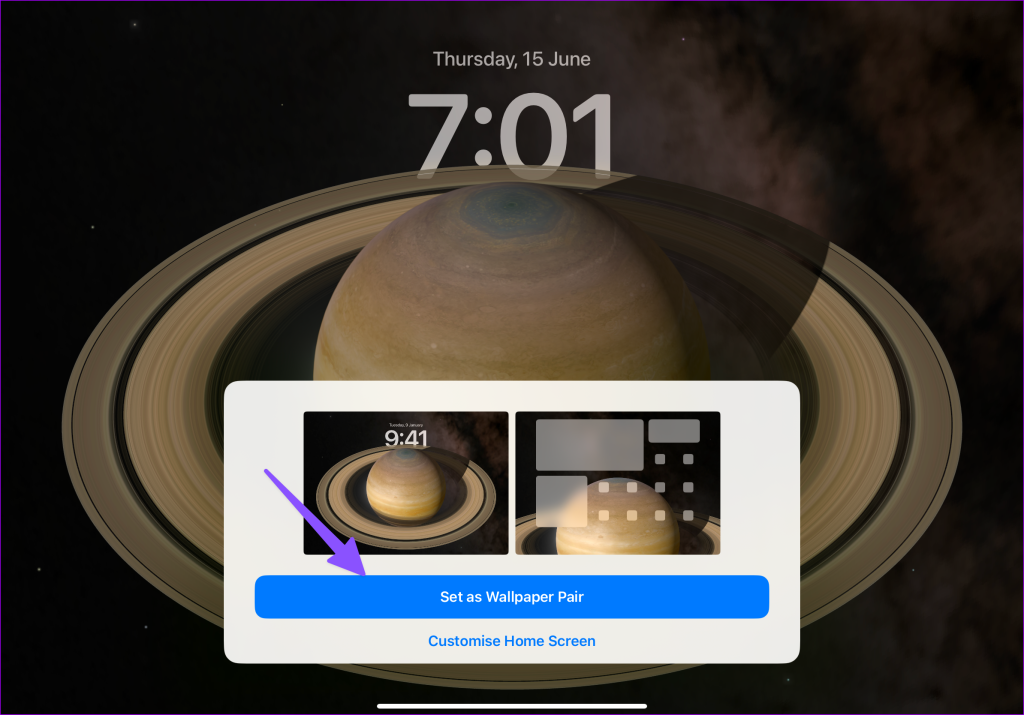
Etapa 5: Você pode alterar a cor do papel de parede, adicionar um gradiente, escolher outra imagem do aplicativo Fotos ou aplicar um efeito de desfoque à mesma. Toque em Concluído.
Verifique sua nova dor de papel de parede em ação na tela de bloqueio e na tela inicial.
Aplicar papéis de parede ao vivo no iPad
Com o iPadOS 17, você pode aplique um papel de parede ao vivo em sua tela de bloqueio. Ele adiciona um efeito dramático à tela de bloqueio do iPad. Vamos verificá-lo em ação.
Etapa 1: Abra o aplicativo Fotos em seu iPad. Vá para a seção Live Photos na barra lateral.
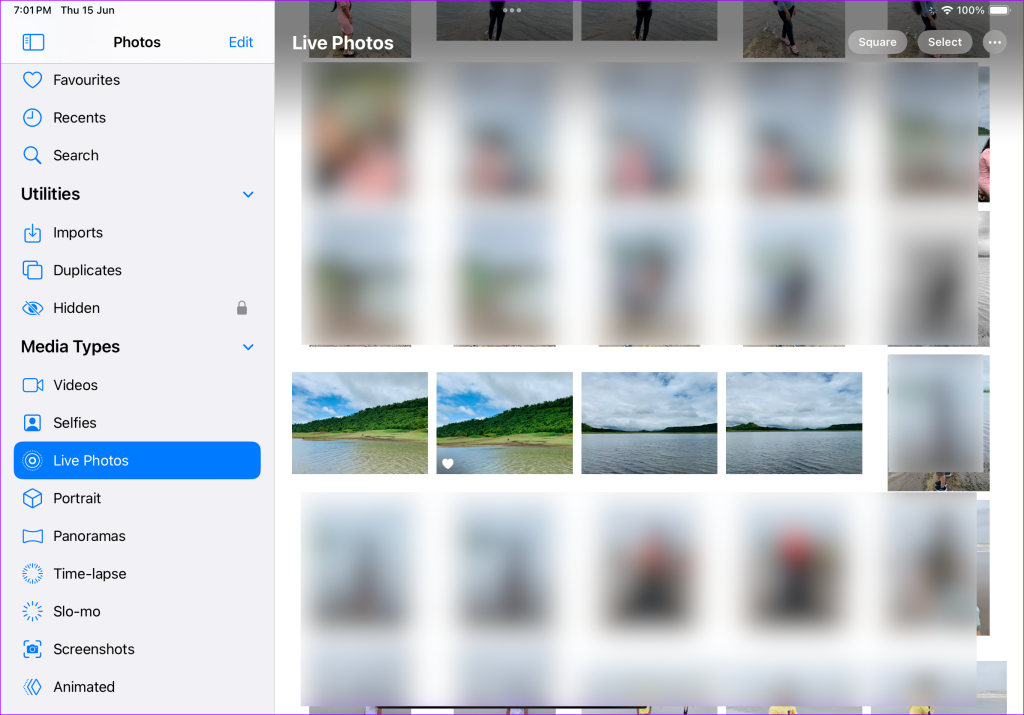
Etapa 2: Escolha sua foto favorita. Toque no ícone Compartilhar no canto superior esquerdo e selecione Usar como papel de parede.
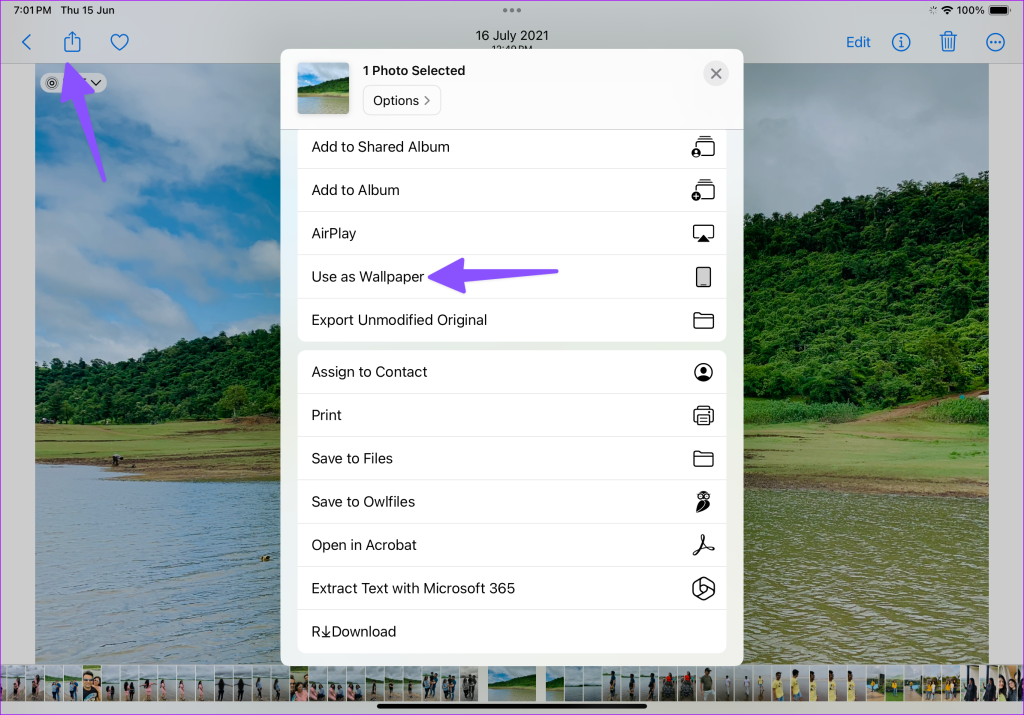
Etapa 3: Ative o movimento no canto inferior direito. Toque em Adicionar e defina-o como um par de papel de parede.
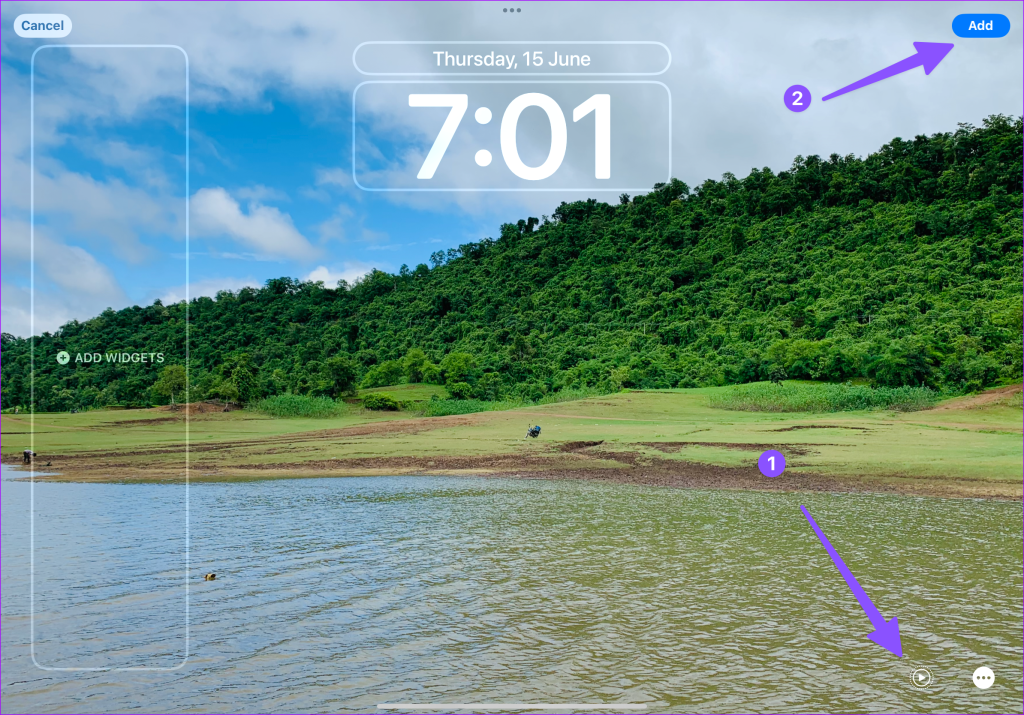
Pressione o botão liga/desliga para desligar o iPad e pressione-o novamente para verificar o papel de parede ao vivo em ação. Você pode ler nossa postagem dedicada se quiser definir papel de parede ao vivo no iPhone também.
Agora que você aplicou seu papel de parede favorito no iPad, é hora de torná-lo funcional com vários widgets de tela de bloqueio. Anunciados com o iOS 16, os widgets da tela de bloqueio também estão disponíveis no iPad.
Etapa 1: Abra a tela de bloqueio do iPad e pressione-a longamente. Selecione Personalizar.
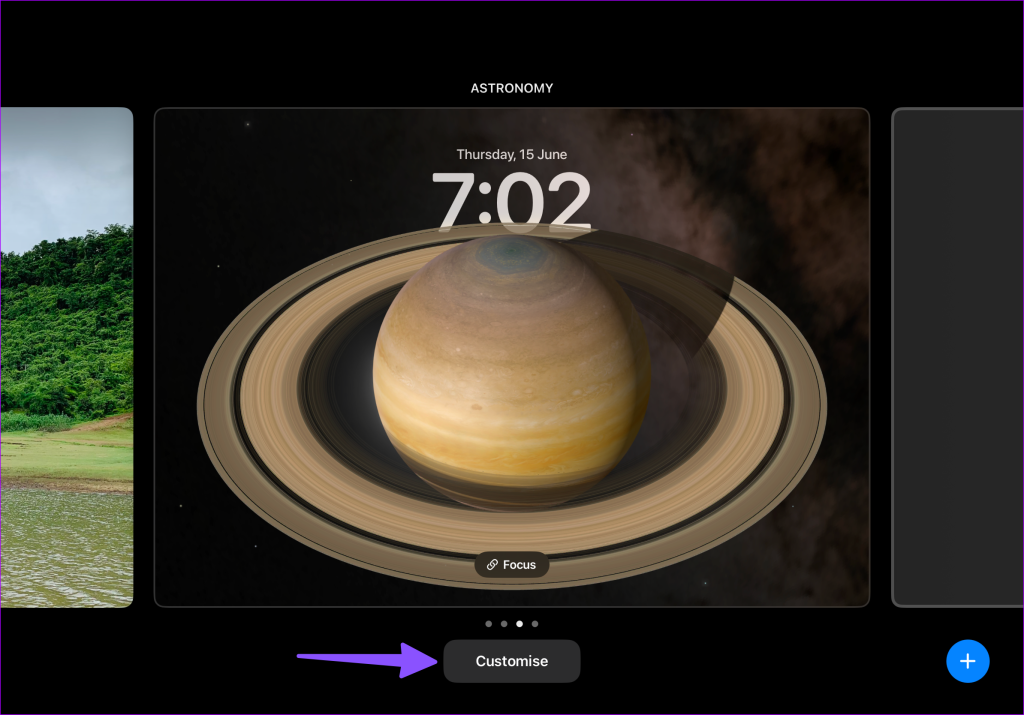
Etapa 2: Selecione sua tela de bloqueio.
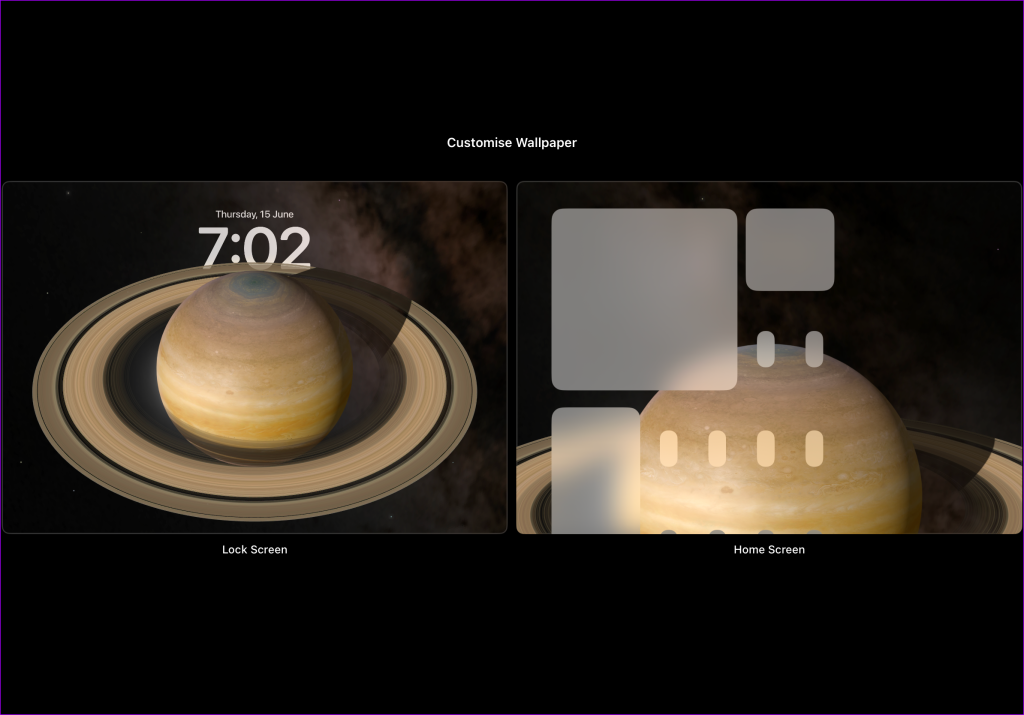
Etapa 3: toque em Adicionar widgets. Você pode verificar a lista de sugestões de widgets e revisar os aplicativos suportados no mesmo menu.
Etapa 4: você pode tocar em um widget ou arrastá-lo para a barra lateral para adicioná-lo a a tela de bloqueio. Você pode adicionar widgets de tamanho pequeno, médio e grande.
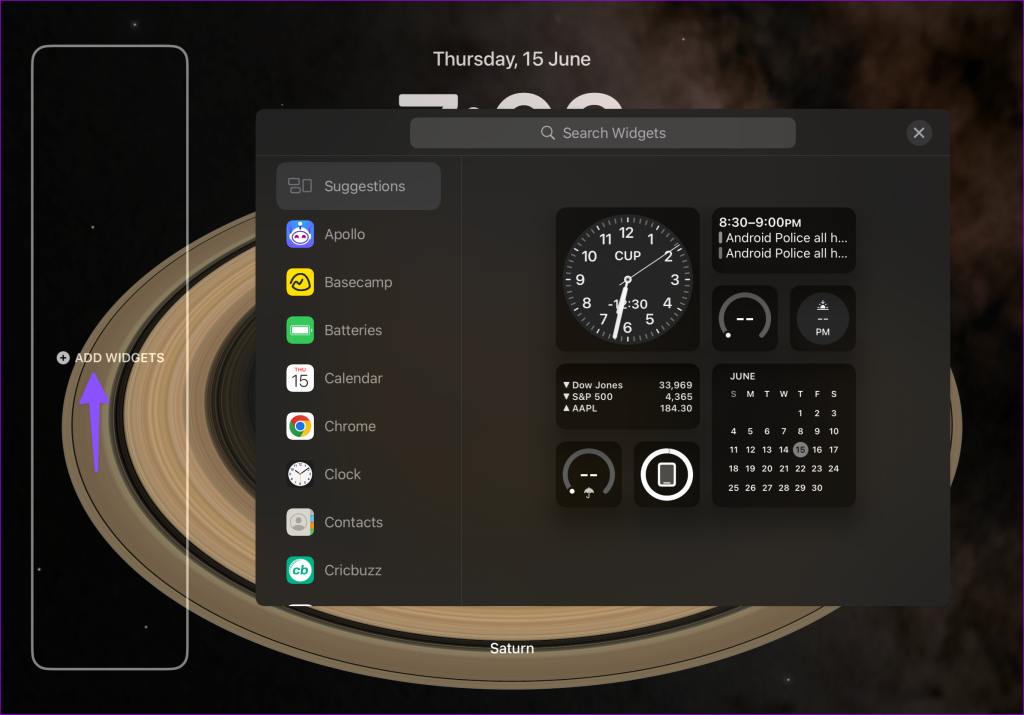
Embora a seleção atual seja pequena, esperamos que desenvolvedores terceirizados adicionem suporte a widget de tela de bloqueio quando a Apple lançar o iPadOS 17 ao público no outono.
A melhor parte é que esses widgets são interativos. Você pode abrir um artigo específico no widget Lista de leitura do Safari ou concluir uma tarefa no widget Lembretes sem abrir o aplicativo. A implementação está no local.
3. Personalize o estilo do relógio
O estilo do relógio padrão com fontes brancas pode ser chato para alguns. Você pode incrementá-lo facilmente usando as etapas abaixo.
Etapa 1: Abra a tela de bloqueio do iPad e pressione-a longamente. Selecione Personalizar.
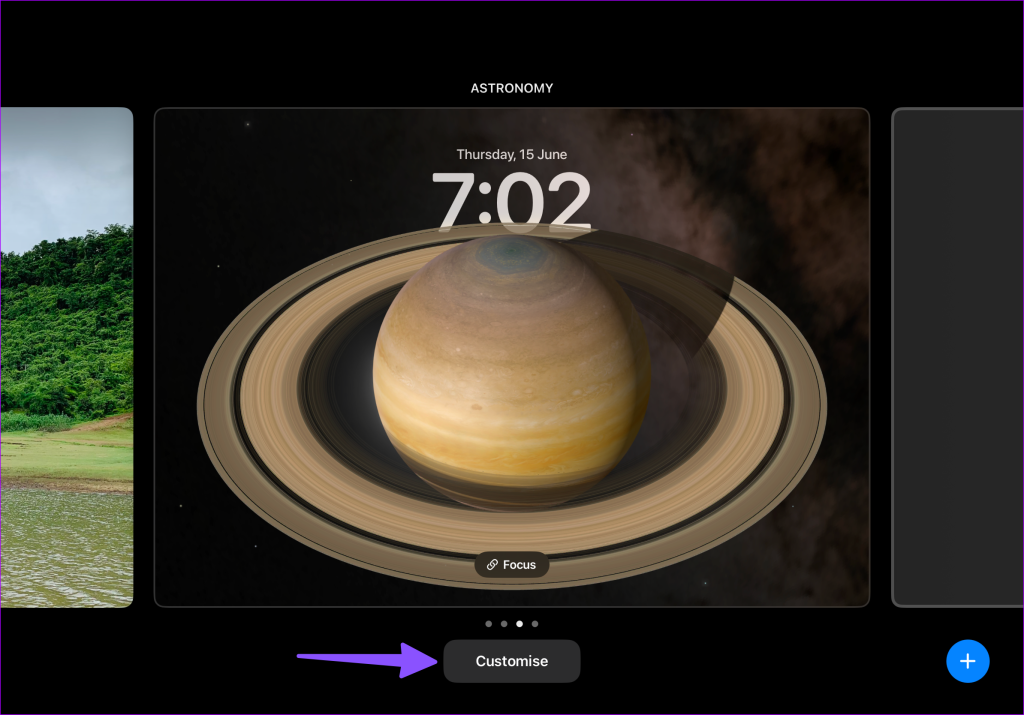
Etapa 2: Toque no relógio para abrir o menu Fonte e cor.
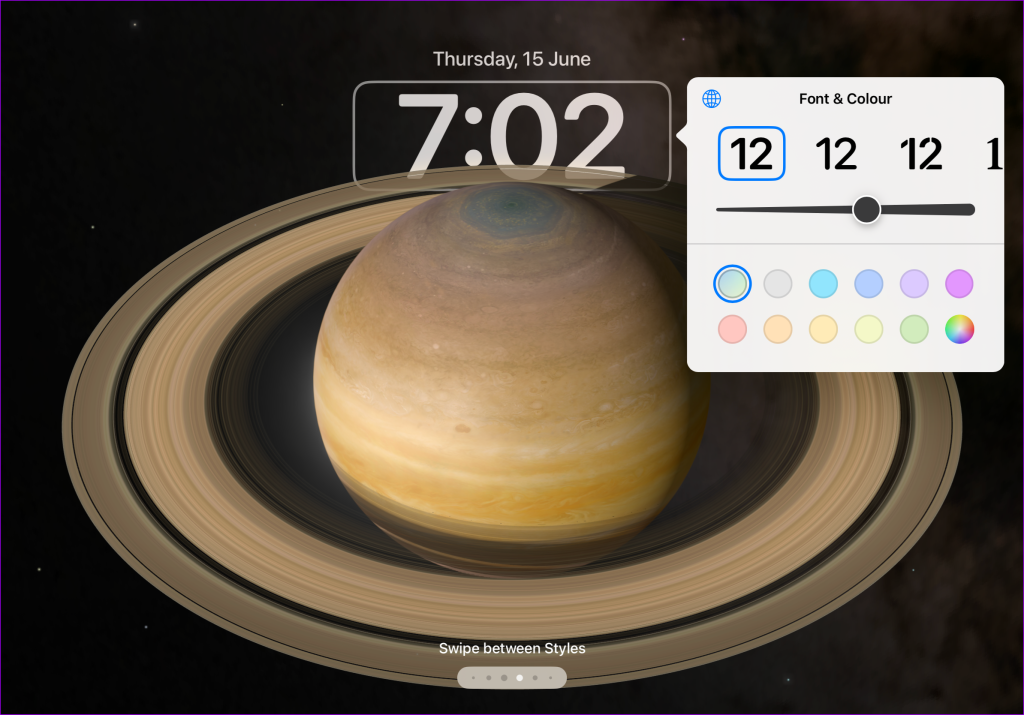
Etapa 3: Toque no ícone do globo para escolher entre os Estilos árabe, árabe índico, devanagari, khmer e birmanês. Você pode alterar o estilo da fonte, ajustar a espessura da fonte e até mesmo alterar a cor.
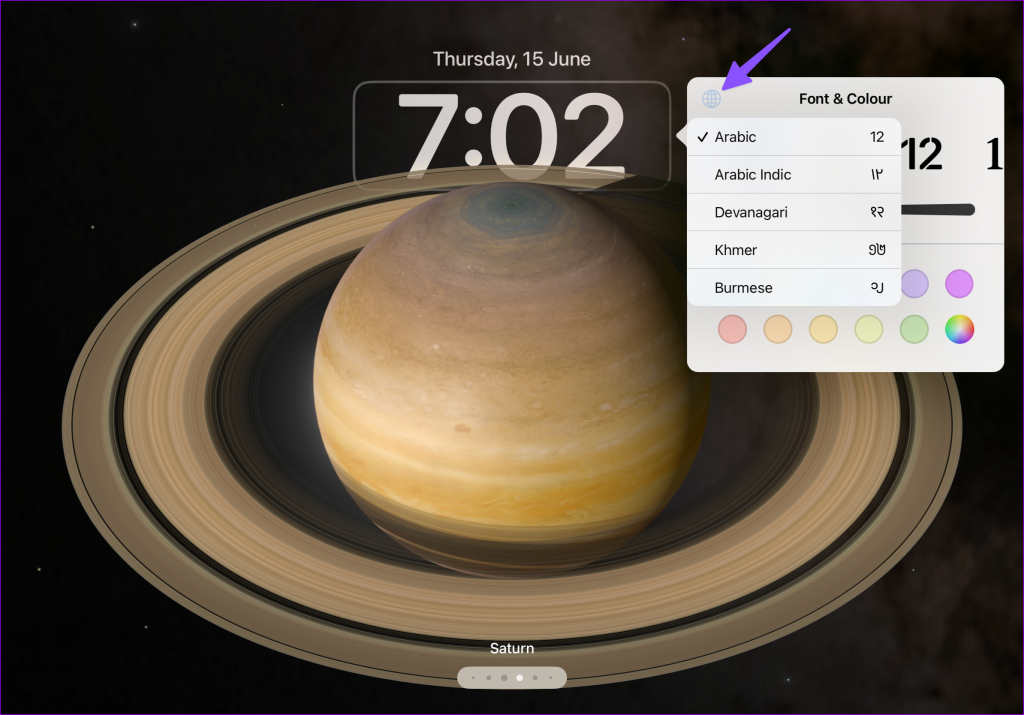
Quando você altera a cor da fonte, o sistema aplica o mesmo aos seus widgets para uma aparência uniforme.
4. Crie uma nova tela de bloqueio
O iPadOS 17 também permite criar várias telas de bloqueio para diferentes finalidades. Por exemplo, você pode criar uma tela de bloqueio durante o horário de trabalho e escolher outra com fotos pessoais em casa.
Passo 1: Vá para o menu Papel de parede nas configurações do iPad.
p>
Etapa 2: Toque em’Adicionar novo papel de parede’e siga as etapas da primeira seção para criar um par de papel de parede com widgets e uma fonte de relógio personalizada.
Etapa 3: verifique todas as combinações de tela de bloqueio e tela inicial no mesmo menu. Toque em’Definir como atual’para aplicar o par.
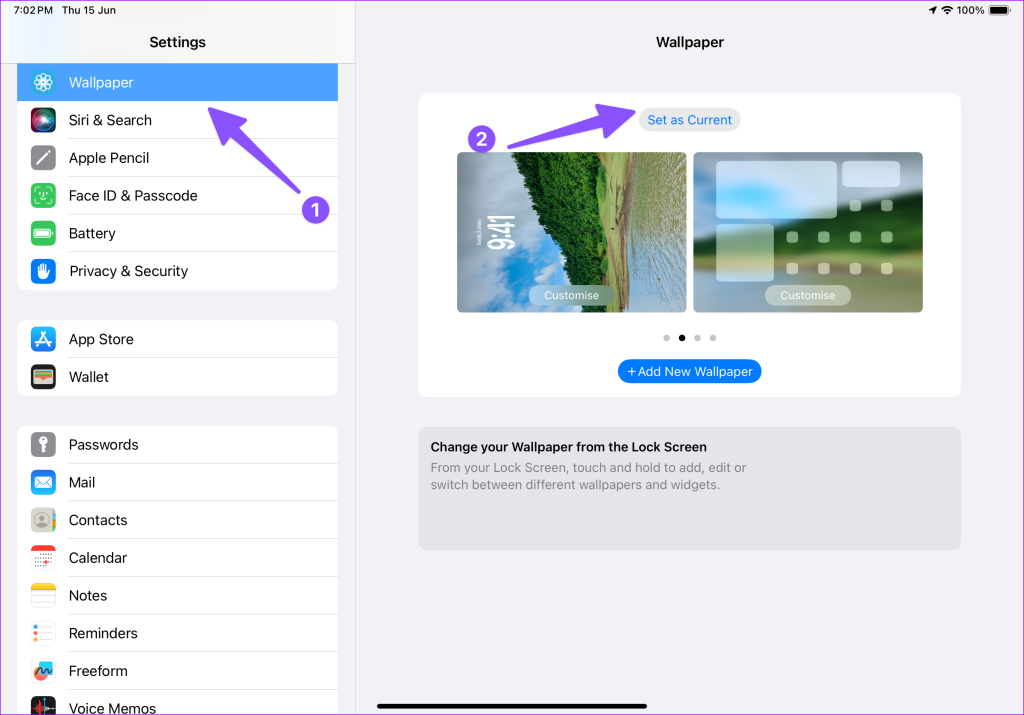
Configurar uma nova tela de bloqueio do iPad
iPadOS 17 traz alterações bem-vindas à tela de bloqueio do iPad. Como você planeja personalizá-lo? Mostre-nos sua configuração perfeita nos comentários abaixo.